


Il servizio Google Drive offre uno spazio virtuale gratuito di 15 GB per caricare file di ogni tipo. Sempre disponibile purché si disponga di una connessione Internet, può essere utilizzato con diversi dispositivi come iPad, iPhone e dispositivi Android, oltre che naturalmente da sistemi Windows e Mac.
Funzioni GDrive
Il servizio può essere utilizzato come spazio personale per il backup dei dati importanti o per la condivisione con altri collaboratori di fogli di calcolo, documenti word o presentazioni, che possono essere creati direttamente online e modificati apportando integrazioni e note. Tutte le revisioni vengono salvate automaticamente, ma nulla va perduto: se ci si è persi qualcosa durante le modifich – che vengono sempre registrate – si può tornare indietro (fino a 30 giorni per alcuni tipi di file) per verificare chi ha compiuto le modifiche ed eventualmente riprostinare luna revisione precedente.
Le funzioni messe a disposizione da Google Drive contemplano anche la sincronizzazione dei file sul pc grazie all’ausilio di un piccolo software da installare sul computer. Infine, offre un servizio di ricerca file rapido e intuitivo tanto per i file di testo quanto per le immagini. E quando si riceve via email un allegato salvato su Google? Con GDrive è consentita la visualizzazione diretta – via browser – di oltre 30 tipi di file (compresi video HD, file di Illustrator e Photoshop), anche senza disporre del relativo programma installato sulla propriua macchina. Usando Chrome, tra l’altro, si può attivare GDrive offline per lavorare sui documenti, (anche modificandoli) e visualizzarli sempre, anche senza connessione di rete.
Attivazione Google Drive
Colleghiamoci al sito Google Drive, clicchiamo sul pulsante Accedi e inseriamo le nostre credenziali Google (se non siamo registrati possiamo farlo tramite apposito pulsante Registrati). Effettuato il login ci troviamo di fronte ad un’interfaccia essenziale da cui svolgere tutte le operazioni per caricare file e per gestirne l’organizzazione.
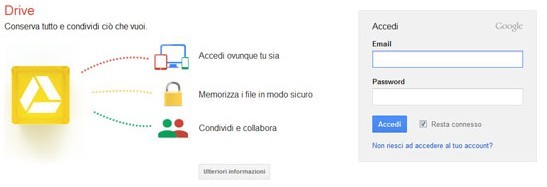
Upload e cartelle
Prima di procedere con l’upload, è bene predisporre apposite cartelle in cui poter salvare i nostri file; creiamo una nuova cartella utilizzando l’apposito pulsante. Apriamo la cartella appena creata e facciamo click sul pulsante Carica in alto a sinistra. Dal menu visualizzato, ci basterà selezionare l’opzione File e scegliere sul nostro disco ciò che occorre caricare. Dallo stesso menu, possiamo abilitare l’upload di intere cartelle (la funzione necessita del browser Google Chrome).

Gestione file
Una volta effettuato l’upload possiamo sfruttare diverse opzioni, basterà selezionare la cartella o i singoli file caricati inserendo un segno di spunta di fianco al nome di ciascun oggetto e utilizzare la barra di icone che si renderanno disponibili nella parte superiore. Più in particolare: Condividi permette di condividere il file o le cartelle selezionate con altri utenti, Organizza consente di spostare file e cartelle da una posizione all’altra; Sposta nel cestino elimina quanto selezionato; con il comando Anteprima possiamo visualizzare una miniatura del file nella parte destra della pagina. Infine, nel menu Altro troviamo ulteriori comandi interessanti come ad esempio, la possibilità di scaricare i file da Google drive sul nostro PC.
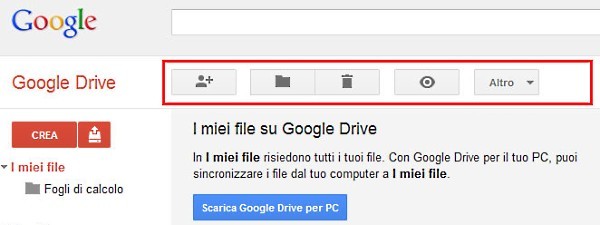
Applicazioni
A tutto ciò si aggiunge un nutrito catalogo di applicazioni, scaricabili gratuitamente e integrabili nell’ambiente di Google Drive per soddisfare le proprie esigenze di lavoro. Documenti, Fogli, Presentazioni, Keep (per le note), Moduli, Disegni, Apps Script (per aggiungere nuove applicazioni dal pulsante “Crea”), e molte altre.
Nell’ambiente di Google Drive è possibile in primis creare file: basta cliccare sul “Crea” per accedere all’elenco delle applicazioni utilizzabili. Il menu offre una nutrita galleria di modelli pre-impostati e condivisi da altri utenti, in modo da sfruttare fogli di calcolo, presentazioni diagrammi e quant’altro senza iniziare il lavoro da zero. E poi possibile integrare nuove applicazioni: clicchiamo sul pulsante in alto a destra a forma di ingranaggio e dal menu scegliamo la voce Gestisci applicazioni e poi selezioniamo Scarica altre applicazioni. Per eseguire quanto sopra è necessario usare il browser Google Chrome.
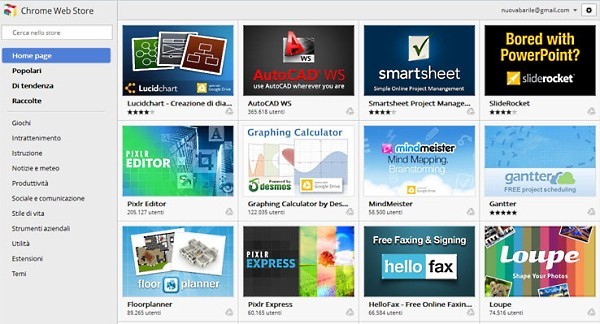
Google Drive su pc
Per migliorare l’uso del disco virtuale, la casa di Mountain View ha reso disponibile un’applicazione che installata sul computer consente la sincronizzazione dei dati. Per scaricare quella per Windows, ad esempio, usiamo il tasto Installa Google Drive per PC, accettiamo le condizioni d’uso e scarichiamo il file di setup: ritroveremo poi un’icona nella task bar di Windows e, in “Esplora Risorse” una cartella Google Drive con le sottocartelle remote. A questo punto, per effettuare l’upload di file basterà semplicemente trascinare i documenti sulla cartella desiderata.
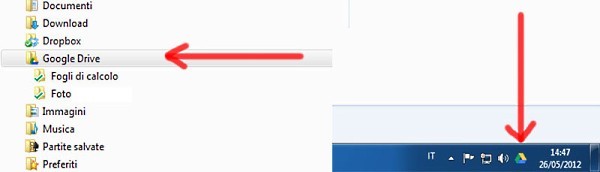
Opzioni aggiuntive
Con un click sull’icona Google Drive posta nella task bar di Windows in basso a destra possiamo accedere con il comando Preferences ad una finestra in cui effettuare alcune impostazioni come ad esempio, acquistare ulteriore spazio. Ricordiamo che le Google Apps for Business consentono ad una piccola azienda, ad esempio, fino a 30 GB di spazio di archiviazione per ciascun utente: con 3 euro al mese si arriva a 20 GB per utente, con varie fasce di prezzo che, per circa mille euro, consentono di arrivare a ben 16 TB.
Ritornando alle preferenze, potremo scegliere quali cartelle sincronizzare mediante l’uso dell’opzione Only Sync some folder to this computer oppure scegliere se avviare automaticamente l’applicazione all’avvio di Windows attivando l’opzione (Start Google Drive automatically when you start your computer).
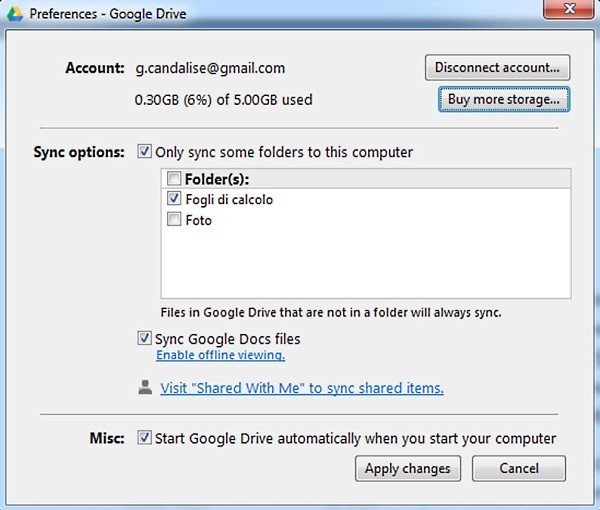
Per maggiori informazioni consulta il sito Google Drive.









